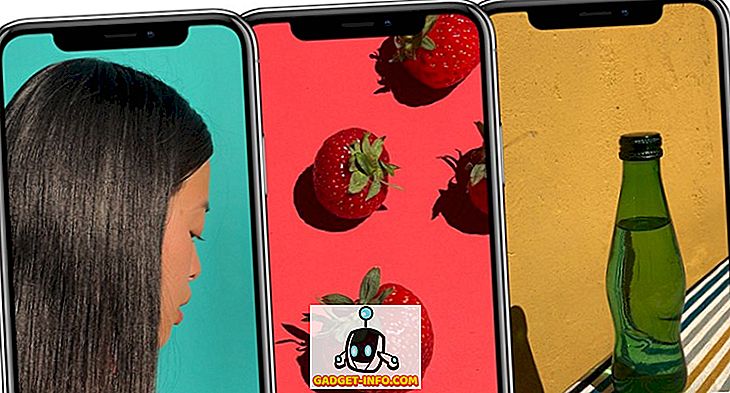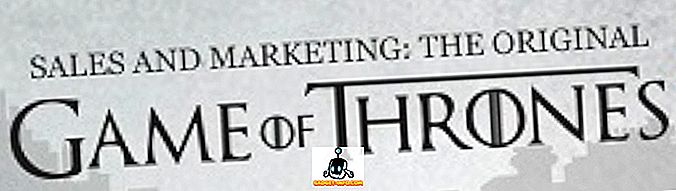Nedavno sam kupio Actiontec MoCA 2.0 Ethernet za Coax adapter jer je cijela moja kuća ožičena za koaksijalni i nedavno sam nadogradila na FIOS Quantum Gateway koji također podržava MoCA 2.0.
Koristeći ovaj adapter, mogao bih povećati lokalnu brzinu prijenosa podataka na mom LAN-u na oko 400 Mbps ili 50 MB / s u usporedbi s prethodnom brzinom koju sam dobivao s MoCA 1.1, što je bilo oko 100 Mbps ili 12.5 MB / s.
Također sam nedavno napisao post na mom drugom mjestu objašnjavajući kako nadogradnja na novi Quantum Gateway je dobar potez ako imate FIOS za internet.

Iako je ovo odličan adapter i jedan od rijetkih koji podupiru MoCA 2.0, ima i nekih problema. Ako pročitate recenzije na Amazonu, to je ili nevjerojatno ili često pada i mora se ponovno pokrenuti.
Srećom, Actiontec je bio na vrhu s novim ažuriranjima firmvera. Nažalost, nisam mogao naći jedan site koji bi mogao reći mene kako to ažurirati firmware na adapter! Naposljetku sam stupio u kontakt s predstavnicima službe za korisnike u Actiontecu i naučio sam postupak.
U ovom članku, provest ću vas kroz proces povezivanja s web sučeljem na adaptoru Actiontec ECB6200 i ažuriranju firmvera. Osim toga, pružit ću i vezu za preuzimanje najnovijeg firmware-a koju su mi dali. Ovaj postupak može ili ne mora raditi na ECB6000.
Nadogradnja firmvera ECB6200
Da biste započeli, morate odvojiti koaksijalni kabel od adaptera. Kada to učinite, nastavite i uključite jedan kraj Ethernet kabela u adapter, a drugi kraj u Windows računalo.
Sada na vašem Windows računalu, moramo promijeniti neke mrežne postavke tako da se možete spojiti na web sučelje na adapteru. Da biste to učinili, otvorite upravljačku ploču i kliknite Centar za mrežu i dijeljenje . Provjerite jeste li promijenili iz prikaza kategorije u male ili velike ikone.

Sada idite naprijed i kliknite na Promijeni postavke adaptera u izborniku s lijeve strane.

Desnom tipkom miša kliknite Ethernet ili Local Area Connection i odaberite Svojstva .

S popisa odaberite Internet Protocol Version 4 (TCP / IPv4), a zatim kliknite gumb Svojstva .

Nastavite i odaberite radio gumb Koristi sljedeće IP adresu i upišite sljedeće brojeve kao što je prikazano u nastavku. Za IP adresu, ja sam izabrao 192.168.144.5, ali možete odabrati bilo što za posljednji broj sve dok se ne završava s .30 ili .1.

Obavezno postavite zadani pristupnik na 192.168.144.1 . Ne morate unijeti brojeve za DNS poslužitelje. Kliknite U redu, a zatim opet U redu da biste se vratili na Upravljačku ploču. Sada otvorite web-preglednik i upišite sljedeću IP adresu: 192.168.144.30 .

Ako je sve ispravno konfigurirano, trebali biste vidjeti jednostavnu Actiontec web stranicu s informacijama o adapteru. Gdje piše SW Version je trenutna verzija firmvera za Actiontec adapter. Najnovija verzija ovog pisma je 2.11.1.10.6200.1.
ecb_flashimage_2_11_1_10_6200_1
Možete preuzeti najnoviju verziju flash-a s gore navedene veze. To mi je poslao Actiontec i ja sam se pobrinuo da ga skeniram pomoću programa VirusTotal kako bi bio siguran da je čist. Sada kliknite na SW Update i kliknite gumb Pregledaj da biste odabrali .BIN datoteku. Očito morate prvo raspakirati sadržaj prije pokušaja učitavanja datoteke.

Kliknite gumb Prijenos i on će početi s učitavanjem. Vidjet ćete učitani postotak i kada dosegne 100%, trebao bi reći Gotovo i Ponovno pokretanje . Napominjemo da u ovom trenutku ne osvježava zaslon. Trebali biste pričekati minutu, a zatim ponovno pokušati osvježiti web-stranicu.
Za mene, morao sam ažurirati nekoliko tih i naišao na nekoliko pitanja. Prvo, ponekad se zaglavi u određenom postotku prilikom prijenosa. Prvi put kad sam pokušao, dobio sam 87%, a onda sam samo sjedio. Na kraju sam ga isključio, ponovno uključio i pokušao ponovno. Na kraju je uspio.
Na drugom, ažuriranje je prošlo dobro, ali kad sam ga povezao natrag na mjesto gdje sam ga koristio u svojoj kući, to bi kontinuirano pokretalo ciklus. Pojavilo bi se svjetlo za napajanje, a onda bi se pojavilo koaksijalno svjetlo, a onda bi koaksijalno svjetlo nestalo oko dvije sekunde kasnije. Svjetlo napajanja tada bi se izašlo i ponovno se uključilo, a zatim ista stvar s nagovornim svjetlom. Na tome sam morao pritisnuti i držati tipku za reset oko 10 sekundi nakon odspajanja svih kabela i to je riješilo problem.
Ako čitate ovaj post nekoliko mjeseci nakon datuma pisanja, obavezno ih kontaktirajte izravno na 888-436-0657 ili ispunite ovaj obrazac za tehničku podršku kako biste dobili najnoviju verziju firmvera koju ste dobili e-poštom. Ako imate bilo kakvih pitanja, slobodno komentirajte. Uživati!